| Pré. | Proc. |
Configurer les groupes Modèle
Vous pouvez appliquer des autorisations et des restrictions d'accès à chaque utilisateur individuellement. Cependant, il est plus simple et plus pratique de configurer un groupe de sécurité en attribuant les autorisations et les restrictions au groupe en une seule tâche. Vous attribuez ensuite à ce groupe de sécurité tous les utilisateurs qui doivent avoir les mêmes autorisations d'accès.
Le groupe de sécurité fait également office de boîte aux lettres pour Mail de Modèle , où le nom du groupe peut être sélectionné comme destinataire ; lorsqu'un courrier interne est envoyé au groupe, tous les membres du groupe reçoivent cet e-mail dans leur boîte de réception Mail de Modèle . Le nom du groupe peut agir comme :
- Une liste de diffusion, dans ce cas chaque membre du groupe reçoit sa propre copie du message, ou
- Une boîte aux lettres, dans ce cas l'e-mail est une entité unique et les membres du groupe n'en reçoivent pas d'instances distinctes ; si un membre du groupe répond à l'e-mail ou le supprime, les autres membres du groupe voient cette action comme s'ils l'avaient effectuée eux-mêmes
Accéder
|
Ruban |
Paramètres > Sécurité > Groupes |
Configurer un groupe de sécurité
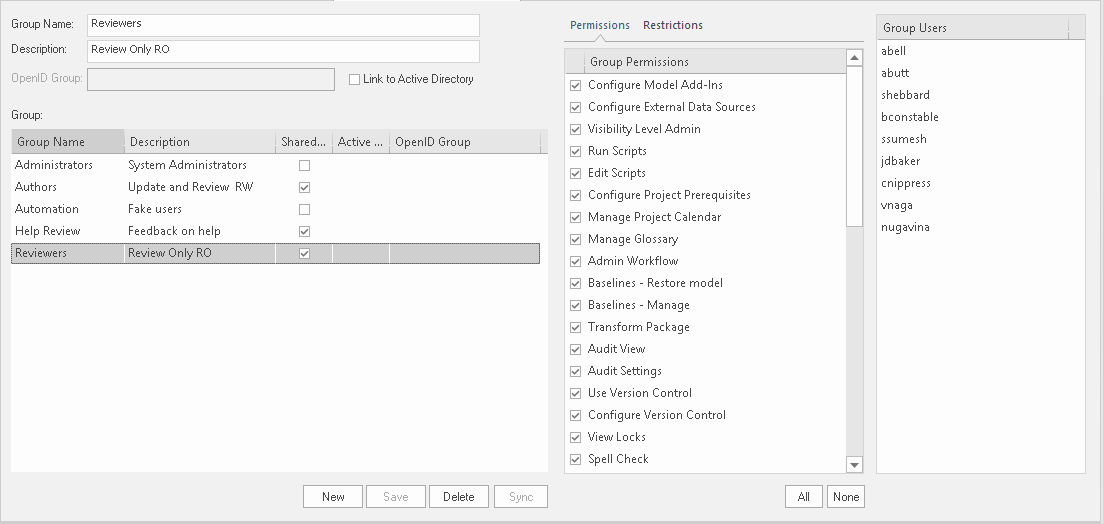
Champ/Bouton |
Action |
Voir aussi |
|---|---|---|
|
Nouveau |
Cliquez sur ce bouton pour effacer les champs prêts à définir un nouveau groupe. |
|
|
Nom du groupe |
Type le nom du groupe de sécurité. |
|
|
Description |
Type une description du groupe. |
|
|
Sauvegarder |
Cliquez sur ce bouton pour enregistrer la définition du groupe et l'ajouter à la liste des groupes. |
|
|
Lien vers l'annuaire Actif |
Cochez cette case pour activer la liaison à un groupe d'annuaires Windows Actif à partir duquel importer des utilisateurs. La dialogue « Sélectionner un groupe » s'affiche et vous permet de spécifier le groupe d'annuaires Windows Actif auquel s'attacher. Vous pouvez ensuite commencer à importer les utilisateurs lorsque vous cliquez sur le bouton Synchroniser. Vous devez disposer de l'autorisation « Accepter l'authentification Actif Directory » dans Windows pour vous connecter à Actif Directory ; un message d'erreur s'affiche si vous ne l'avez pas. Si l'option « Créer ou modifier automatiquement les utilisateurs Windows » est activée, lorsqu'un nouvel utilisateur se connecte, il est ajouté au modèle et affecté aux groupes locaux correspondant aux groupes Windows Actif Directory auxquels il appartient. Lorsqu'un utilisateur existant se connecte, il est affecté aux groupes Windows Actif Directory liés auxquels il appartient et supprimé de ceux auxquels il n'appartient pas. Si un utilisateur n'est membre d'aucun groupe, l'accès au modèle lui est refusé. |
|
|
Groupe OpenID |
Cette fonctionnalité est disponible à partir de la version 14.1 Enterprise Architect . Les groupes OpenID peuvent être liés à des groupes de modèles locaux. Cette option est utilisée si l'option permettant de créer ou de modifier automatiquement les utilisateurs OpenID est activée. Lorsqu'un nouvel utilisateur se connecte, il est automatiquement créé et ajouté au modèle, puis affecté aux groupes locaux correspondant aux groupes OpenID auxquels il appartient. Lorsqu'un utilisateur existant se connecte, il est affecté aux groupes OpenID liés auxquels il appartient et supprimé de ceux auxquels il n'appartient pas. Si un utilisateur n'est membre d'aucun groupe, l'accès au modèle lui sera refusé. Si la connexion OpenID a été activée pour le modèle, les groupes locaux peuvent être liés aux groupes OpenID. Type le nom du groupe OpenID à lier au groupe de modèles local, note que le nom du groupe est sensible à la casse. Note : la connexion OpenID doit être activée dans la dialogue « Utilisateurs de sécurité » ; voir la rubrique d'aide Gérer les utilisateurs . |
Configurer les utilisateurs Modèle |
|
Courrier partagé |
Pour que le nom du groupe agisse comme une boîte aux lettres, cochez cette case en regard du nom dans la liste. Pour utiliser le nom du groupe comme liste de diffusion, laissez la case décochée. |
Mail de Modèle |
|
Lien vers le répertoire Actif |
Affiche l'adresse du groupe d'annuaires Actif auquel ce groupe d'utilisateurs est lié, le cas échéant. |
|
|
Synchroniser |
Activé si le groupe est lié à un répertoire Windows Actif . Cliquez sur ce bouton pour synchroniser le groupe avec le répertoire Actif (c'est-à-dire importer des utilisateurs spécifiques dans le modèle à partir du répertoire Actif ). Vous utilisez cette option lorsque vous configurez initialement le groupe d'utilisateurs ; les ID d'utilisateur suivants doivent être ajoutés manuellement au groupe d'utilisateurs. Note : cette fonctionnalité permet uniquement d'ajouter de nouveaux utilisateurs. Elle ne modifie pas les autorisations des utilisateurs existants. |
|
|
Autorisations |
Répertorie les autorisations qui peuvent être attribuées au groupe d'utilisateurs. Cochez la case correspondant à chaque autorisation dont les membres du groupe doivent disposer. |
Définir les autorisations de groupe |
|
Restrictions |
Répertorie les restrictions qui peuvent être appliquées au groupe d'utilisateurs. Cochez la case correspondant à chaque restriction à appliquer au groupe. |
Liste des autorisations disponibles |
|
Utilisateurs |
Une fois que vous avez ajouté des utilisateurs au groupe d’utilisateurs, ils sont répertoriés dans ce panneau. |
Configurer les utilisateurs Modèle |
|
Fermer |
Cliquez sur ce bouton pour fermer le dialogue . |
Notes
- Vous devez disposer de l'autorisation « Sécurité - Gérer les utilisateurs » pour gérer les groupes d'utilisateurs ; l'administrateur initial et le groupe Administrateurs disposent automatiquement de cette autorisation
- Vous ne définissez pas de groupes en tant que connexions de groupe avec mots de passe ; si vous avez l'intention d'utiliser une connexion de groupe, vous pouvez définir une connexion et un mot de passe à utilisateur unique que tous les membres du groupe utilisent (c'est-à-dire Enterprise Architect autorise plusieurs connexions sous un seul ID utilisateur).
- Les utilisateurs qui ont été importés à partir d'un annuaire Actif sont répertoriés dans la dialogue « Gérer les utilisateurs » ; si l'option « Accepter l'authentification Windows » est activée dans cette dialogue , lorsqu'un utilisateur ouvre le modèle, le système vérifie la base de données pour son ID Windows et, s'il correspond, connecte automatiquement l'utilisateur sans demander de mot de passe
- Les e-mails déjà envoyés à un groupe en tant que liste de diffusion et ceux envoyés à un groupe en tant que boîte aux lettres ne peuvent pas être interchangés ; si vous modifiez le statut de la case à cocher « Courrier partagé », la seule façon de modifier la distribution des e-mails passés est de les transférer à nouveau au nom du groupe
- Vous pouvez ensuite modifier le nom du groupe ; les modifications sont automatiquement répercutées dans la liste de diffusion interne ou la boîte aux lettres Mail de Modèle